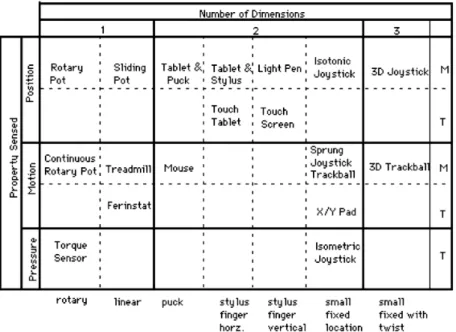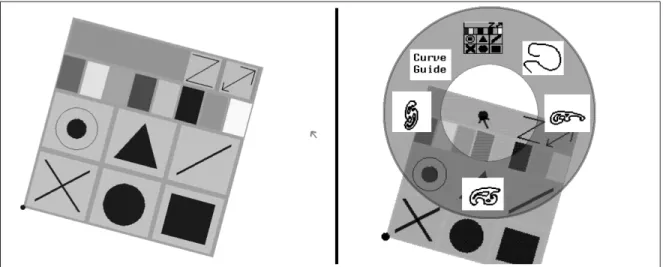UNIVERSITÉ DU QUÉBEC
MÉMOIRE PRÉSENTÉ À
L’ÉCOLE DE TECHNOLOGIE SUPÉRIEURE
COMME EXIGENCE PARTIELLE À L’OBTENTION DE LA
MAÎTRISE EN GÉNIE M.Ing.
PAR
Erick VELÁZQUEZ-GODÍNEZ
DES TECHNIQUES D’INTERACTION BIMANUELLES POUR LA MANIPULATION DE VISUALISATIONS DE RÉSEAUX
MONTRÉAL, LE 17 JANVIER 2012
c
Cette licence signifie qu’il est interdit de reproduire, d’enregistrer ou de diffuser en tout ou en partie, le présent document. Le lecteur qui désire imprimer ou conserver sur un autre media une partie importante de ce document, doit obligatoirement en demander l’autorisation à l’auteur.
CE MÉMOIRE A ÉTÉ ÉVALUÉ PAR UN JURY COMPOSÉ DE:
M. Michael McGuffin, directeur de mémoire
Département de génie logiciel et des TI, École de technologie supérieure
M. Christian Desrosiers, président du jury
Département de génie logiciel et des TI, École de technologie supérieure
Mme. Sylvie Ratté, membre du jury
Département de génie logiciel et des TI, École de technologie supérieure
IL A FAIT L’OBJET D’UNE SOUTENANCE DEVANT JURY ET PUBLIC LE 20 DÉCEMBRE 2011
J’arrive à la fin de ma maîtrise, et voici l’occasion idéale pour remercier tous les gens qui m’entourent et qui ont rendu possible la réalisation de ce travail.
Tout d’abord, je tiens à remercier Madame Estefania Fuentes pour avoir cru en moi dès le premier moment, pour ses conseils, sa persévérance et son soutien lors de mon adaptation dans ce beau pays. Merci Estefania, pour m’avoir fait sentir que je fais partie de ta famille. Je suis particulièrement reconnaissant à son équipe de travail au BRI de cette école. Ensuite, je remercie infiniment Dr. Alejandra Rocha, qui m’a motivé à continuer mes études, pour son soutien, son temps et son amour inconditionnel. Avec une mention très spéciale, je me dirige vers mon directeur, le professeur Michael McGuffin, pour vous remercier de votre disponibilité et de toute la patience dont vous avez fait preuve à mon égard lors de l’élaboration de ce projet. J’apprécierai toujours chaque moment de discussion avec vous, merci d’avoir partagé vos connaissances avec moi. Je tiens à remercier mes belles femmes : ma mère, ma tante Lola et mes deux sœurs : quienes han aceptado mis alegrías y más de una vez mis locuras. Miles de besos para ustedes. Je profite de l’opportunité pour remercier mes nouveaux amis, la communauté des hispanophones de l’ETS, et tous mes amis québécois qui m’ont fait découvrir la joie de l’hiver avec une délicieuse poutine et du pâté chinois ! Je remercie aussi le groupe de recherche HIFIV pour sa participation dans le projet et Christophe Viau pour son soutien technique quand j’en ai eu besoin. De la même façon, je tiens à remercier Emmanuel Pietriga, pour avoir fourni les données d’aéroports montrées dans la Figure 2.12. Je mentionne aussi le temps précieux et disponibilité de tous les participants qui nous ont donné leurs réactions face à notre prototype logiciel.
Finalement, je remercie le CONACYT pour avoir eu confiance en moi et pour m’avoir permis de réaliser un cycle supérieur à l’étranger.
MANIPULATION DE VISUALISATIONS DE RÉSEAUX Erick VELÁZQUEZ-GODÍNEZ
RÉSUMÉ
Ce mémoire présente les résultats d’une exploration de l’espace de conception des interfaces utilisateurs à deux mains pour interagir avec une visualisation de réseaux (c.-à-d. un graphe). Un prototype logiciel réalisé en Java, démontrant des nouvelles techniques d’interaction bima-nuelles, est proposé. Le prototype utilise deux dispositifs d’entrée indirects (comme deux souris ou des dispositifs semblables, qui ne sont pas sur la surface d’affichage). L’utilisation de tels dispositifs indirects permet d’éviter les problèmes associés à l’entrée multitactile directe sur la surface d’affichage, comme l’occlusion des données par les doigts. Le prototype permet des interactions habituelles, comme la manipulation directe (translation, rotation, et changement d’échelle avec deux points d’entrée) de sous-graphes. De plus, des techniques d’interaction novatrices sont réalisées dans le prototype, comme (1) l’utilisation des deux mains pour sélec-tionner le plus court chemin entre deux nœuds, suivie d’un glissement pour sélecsélec-tionner les voisins du chemin jusqu’à une distance voulue ; et (2) l’utilisation de la main non-dominante (MND) pour contrôler le zoom pendant que la main dominante (MD) sélectionne des nœuds le long d’un chemin. Le prototype comprend aussi (3) un HotGlass, une synthèse novatrice des widgets antérieurs de ToolGlass (Bier et al., 1993) et de HotBox (Kurtenbach et al., 1999). Le HotGlass se tient dans la MND, et peut être cliqué-à-travers par la MD comme un ToolGlass, mais peut aussi être “téléporté” sous le curseur de la MD comme s’il s’agissait d’un HotBox. Enfin, le prototype comprend (4) un autre widget novateur bimanuel, la lentille MultiVisu, qui permet de modifier la représentation visuelle d’un sous-graphe. Chaque lentille MultiVisu peut montrer une partie du réseau soit sous forme nœuds-liens, ou bien sous forme de ma-trice d’adjacence, ou bien sous forme de nuage de points. Plusieurs lentilles MultiVisu peuvent être affichées simultanément, permettant de configurer une visualisation hybride du graphe qui étend le genre de visualisation hybride possible avec NodeTrix (Henry et al., 2007). Le mé-moire se termine par la présentation des premières réactions d’utilisateurs.
Mot-clés: Visualisation de réseaux, menus contextuels, interaction bimanuelle, ToolGlass, Hot-Box
VISUALIZATIONS Erick VELÁZQUEZ-GODÍNEZ
ABSTRACT
This thesis reports the results of an exploration of the design space of two-handed user in-terfaces for interacting with a network visualization (i.e., a graph visualization). A software prototype implemented in Java demonstrates novel bimanual interaction techniques. The pro-totype uses two indirect input devices (such as two mice or similar devices, that are not on the display surface). The use of such indirect devices allows us to avoid problems associated with direct multitouch input on the display surface, such as occlusion of data by fingers. The prototype supports status quo interaction techniques, such as direct manipulation (translation, rotation, and scaling via two input points) of subgraphs. Additionally, the prototype supports novel interaction techniques, including (1) using both hands to select the shortest path bet-ween two nodes, and then dragging to select neighbors of the path out to a given distance, and (2) using the non-dominant hand (NDH) to control zoom while the dominant hand (DH) selects nodes along a path. The prototype also supports (3) a HotGlass, a novel synthesis of the pre-existing ToolGlass (Bier et al., 1993) and HotBox (Kurtenbach et al., 1999) widgets. The HotGlass is held in the NDH and can be clicked through by the DH like a ToolGlass, but can also be “teleported” underneath the DH’s cursor as if it were a HotBox. Finally, the prototype also demonstrates (4) another novel bimanual popup widget called the MultiVis Lens, that can transiently modify the visual representation of a subgraph. Each MultiVis Lens displays a local portion of the network in either node-link, adjacency matrix, or scatterplot form. Several Mul-tiVis Lenses can be popped up and left on-screen simultaneously, like tear-off menus, enabling a hybrid network visualization to be assembled that extends the kind of hybrid visualization possible with NodeTrix (Henry et al., 2007). At the end of this thesis, initial user feedback is reported.
Page
INTRODUCTION . . . 1
CHAPITRE 1 REVUE DE LITTÉRATURE . . . 5
1.1 Les dispositifs de pointage . . . 5
1.1.1 La souris . . . 8
1.2 Les widgets contextuels (popup widgets) . . . . 9
1.2.1 Sélection de commandes et d’objets . . . 9
1.2.2 Les menus contextuels linéaires . . . 10
1.2.3 Les menus circulaires . . . 10
1.2.4 Les Marking Menus . . . 12
1.3 La manipulation bimanuelle. . . 13
1.3.1 Choix matériels pour la manipulation bimanuelle . . . 15
1.3.2 Manipulation bimanuelle symétrique . . . 15
1.3.2.1 Manipulation directe bimanuelle . . . 15
1.3.2.2 symSpline . . . 17
1.3.3 Manipulation bimanuelle asymétrique . . . 17
1.3.3.1 Le modèle de chaîne cinématique de Guiard. . . 17
1.3.3.2 Manipulation 3D asymétrique . . . 19
1.3.3.3 Le ToolGlass . . . 19
1.3.3.4 Le HotBox . . . 21
1.4 La visualisation des graphes. . . 23
1.4.1 Interagir avec des visualisations de graphes . . . 23
1.4.2 Représentation nœuds-liens . . . 24
1.4.3 Représentation matricielle . . . 24
1.4.4 Représentation en nuages de points . . . 28
1.5 Résumé . . . 30
1.6 Objectifs . . . 31
CHAPITRE 2 NOUVELLES TECHNIQUES D’INTERACTION BIMANUELLE . . . . 33
2.1 Taxonomie d’interactions bimanuelles pour les visualisations . . . 33
2.2 Dispositifs matériels pour le prototype . . . 35
2.3 Le prototype logiciel. . . 37
2.3.1 Fonctionnalités de base . . . 38
2.3.2 Le HotGlass . . . 43
2.3.3 La sélection du plus court chemin et ses voisins . . . 52
2.3.4 Technique bimanuelle de parcours de chemin . . . 55
CHAPITRE 3 PREMIÈRES RÉACTIONS D’UTILISATEURS . . . 63
3.1 Manipulations bimanuelles symétriques versus asymétriques . . . 63
3.2 HotGlass : tâches MC versus tâches MCMO . . . 64
3.3 Réactions générales face aux dispositifs bimanuels . . . 66
3.4 Sélection bimanuelle du plus court chemin. . . 66
CONCLUSION . . . 69
Page
Figure 1.1 Taxonomie de dispositifs de pointage . . . 6
Figure 1.2 Modèle à trois états de Buxton . . . 7
Figure 1.3 Menu contextuel linéaire . . . 10
Figure 1.4 Menu circulaire . . . 11
Figure 1.5 Marking Menu . . . 13
Figure 1.6 Manipulation directe bimanuelle . . . 16
Figure 1.7 symSpline . . . 17
Figure 1.8 ToolGlass . . . 20
Figure 1.9 HotBox . . . 22
Figure 1.10 Étapes dans la manipulation d’un graphe . . . 25
Figure 1.11 Représentation nœuds-liens d’un graphe . . . 26
Figure 1.12 Représentations nœuds-liens et matricielle d’un graphe . . . 26
Figure 1.13 NodeTrix . . . 27
Figure 1.14 Matrice de nuages de points (SPLOM) . . . 28
Figure 1.15 Graphe sous forme nœuds-liens et matrice de nuages de points . . . 29
Figure 2.1 Taxonomie de techniques d’interaction bimanuelles . . . 34
Figure 2.2 Dispositifs de pointage construits . . . 36
Figure 2.3 Manipulation directe bimanuelle de sous-graphes . . . 39
Figure 2.4 Sélection en rectangle et en lasso . . . 41
Figure 2.5 Sous-graphes pré-calculés . . . 42
Figure 2.7 HotGlass et la téléportation. . . 48
Figure 2.8 Le HotGlass et ses onglets. . . 49
Figure 2.9 Repositionnement automatique des curseurs . . . 51
Figure 2.10 Menu pour sélectionner des sous-graphes . . . 53
Figure 2.11 Menu pour sélectionner des sous-graphes (suite) . . . 54
Figure 2.12 Parcours bimanuel de chemin . . . 57
Figure 2.13 Lentille MultiVisu . . . 60
ETS École de Technologie Supérieure
GUI Graphical User Interface (Interface Graphique Utilisateur)
MD Main Dominante
MND Main Non-Dominante
NodeTrix (visualisation hybride mélangeant diagrammes node-link et matrix)
SPLOM ScatterPLOt Matrix (matrice de nuages de points)
tâche MC tâche Multi-Commande tâche MO tâche Multi-Objet
tâche MCMO tâche Multi-Commande et Multi-Objet
Les graphes (c.-à-d. réseaux) sont très utiles pour modéliser beaucoup de situations, comme les réseaux sociaux, l’internet et le web, les réseaux de téléphones cellulaires, les réseaux bio-logiques, les routes entre des villes, et les composants d’un logiciel. Depuis plusieurs années, des utilisateurs et des chercheurs dans plusieurs domaines rencontrent des graphes de plus en plus gros, et ont besoin de visualiser ces graphes. Heureusement, le domaine du graph
dra-wing identifie, depuis des années, différents algorithmes pour calculer le layout (disposition)
d’un graphe (Di Battista et al., 1999; Kaufmann et Wagner, 2001), permettant la génération automatique d’une visualisation. Toutefois, il existe encore un besoin de pouvoir interagir avec cette visualisation. Par exemple, les utilisateurs peuvent avoir besoin de personaliser la dispo-sition ou les propriétés de certains nœuds ou sous-graphes, peut-être pour mettre en évidence certaines informations selon le contexte, ou peut-être parce que le nombre de nœuds est tel-lement grand que l’utilisateur ne peut comprendre qu’une visualisation d’un sous-graphe à la fois. Donc, une interface utilisateur permettant cela reste nécessaire.
Historiquement, les GUIs (Graphical User Interfaces ou interfaces utilisateurs graphiques) ont changé le paradigme d’interfaces où les utilisateurs saisissent des commandes textuelles pour réaliser des tâches. En se servant d’objets visuels représentatifs, les GUIs permettent de faire les mêmes tâches dans un environnement graphique via la manipulation directe des objets qui y sont contenus. Cette façon d’interagir peut réduire le temps d’apprentissage pour une inter-face, car l’utilisateur peut voir les affordances (Norman, 2002) (commandes et objets) qui lui sont disponibles, au lieu d’avoir à mémoriser des commandes textuelles. Les GUIs peuvent aussi augmenter la vitesse de réalisation du travail et le niveau de satisfaction des utilisateurs (Shneiderman, 1983). Bien sûr, les GUIs sont aussi le paradigme d’interface naturel pour des visualisations d’information, et il existe maintenant plusieurs logiciels graphiques pour la vi-sualisation de graphes, comme Tulip1, Graphviz2, Gephi3, Pajek4, et Walrus5. Toutefois, il
1. http://www.tulip-software.org/ 2. http://www.graphviz.org/
3. http://gephi.org/ 4. http://pajek.imfm.si/
existe au moins deux problèmes généraux avec les GUIs : premièrement, comment permettre un accès rapide et fréquent aux commandes, surtout lorsqu’il y a un grand nombre de com-mandes possibles ; et deuxièmement, comment permettre à l’utilisateur de s’exprimer et d’in-teragir rapidement, surtout vu que l’utilisateur est souvent limité à un simple clavier et souris. Pour résoudre le premier problème, plusieurs widgets contextuels (popup widgets) ont été pro-posés, qui peuvent être affichés au besoin, et qui contiennent des commandes exécutables. Comme ces widgets peuvent être activés à la position actuelle du curseur, ils évitent d’avoir à faire des mouvements aller-retour entre l’espace de travail et des panneaux de boutons ou des barres d’outils sur la périphérie de l’écran. Ils ont aussi l’avantage de seulement consommer de l’espace à l’écran quand l’utilisateur les affiche, permettant de consacrer plus d’espace aux données en dessous. De plus, certains widgets contextuels permettent une interaction gestuelle (Callahan et al., 1988; Kurtenbach et Buxton, 1993; Pook et al., 2000; Guimbretière et Wino-grad, 2000; McGuffin et al., 2002) qui est plus rapide que la sélection de commandes dans un menu contextuel linéaire habituel (Figure 1.3). (Ces widgets sont discutés dans la section 1.2 de ce mémoire.)
Pour attaquer le deuxième problème, une solution est de permettre plus de points d’entrée, en captant la position de plusieurs dispositifs ou plusieurs doigts en même temps. L’entrée multi-tactile, avec plusieurs doigts directement sur la surface de l’écran, est une forme d’entrée qui jouit de beaucoup d’intérêt des chercheurs et du public dans les dernières années, et permet plus de degrés de liberté qu’une simple souris. Toutefois, l’entrée multitactile souffre de problèmes, comme le fait que les doigts des utilisateurs sont relativement gros, créant de l’occlusion et rendant difficile la sélection de points précis. Habituellement, l’entrée multitactile ne permet pas non plus de distinguer entre les états de survol et glissement (Figure 1.2), contrairement à une souris. L’entrée multitactile ne permet donc pas de réaliser des infobulles (tooltips), ou d’autres retours qui dépendent d’un survol, avant un pressement de bouton. Une approche al-ternative, qui évite ces problèmes, est d’utiliser deux dispositifs de pointage indirects (c.-à-d. pas sur l’écran), comme deux souris. Il s’agit d’entrée bimanuelle (Kabbash et al., 1994), et augmente le nombre de degrés de liberté à au moins 4 (parfois même 6, si les dispositifs captent
l’orientation des mains) tout en évitant les problèmes d’occlusion et de précision des doigts, et en permettant l’opération de multiples boutons sur chaque dispositif, permettant de distin-guer entre les états de survol et de glissement. Le ToolGlass (Bier et al., 1993; Kurtenbach
et al., 1997) est une technique d’interaction bimanuelle permettant de sélectionner une
com-mande et un objet en même temps, en cliquant-à-travers une palette d’outils6qui se tient dans la main non-dominante (MND). Le HotBox (Kurtenbach et al., 1999) est une autre sorte de technique d’interaction, quasi-bimanuelle, qui utilise une souris dans la main dominante (MD) et un clavier dans la MND simultanément7. (Les travaux antérieurs en interaction bimanuelle sont discutés dans la section 1.3 du mémoire.)
Toutes les solutions mentionnées peuvent être appliquées à l’interaction avec les visualisa-tions des graphes, et plusieurs l’ont déjà été (interaction multitactile avec les graphes (Frisch
et al., 2009; Dwyer et al., 2009; Schmidt et al., 2010) ; ToolGlass pour les graphes
(Beaudouin-Lafon et al., 2001) ; HotBox pour un graphe (McGuffin et Jurisica, 2009)). Malgré ce travail antérieur, ce mémoire montrera qu’il reste encore des opportunités pour innover et inventer des nouvelles techniques d’interaction bimanuelles pour les visualisations de graphes, permettant une interaction plus rapide qu’il ne serait possible avec une seule souris, et permettant d’ac-céder à un grand nombre de commandes. Dans la section 2.1 (et la Figure 2.1), on identifie différentes sortes d’interactions bimanuelles possibles pour les tâches associées aux graphes. Ensuite, dans le chapitre 2, on présente quatre nouvelles techniques d’interaction bimanuelles pour les visualisations de graphes : (1) le HotGlass, un widget qui fait une synthèse de Tool-Glass et HotBox ; (2) une technique bimanuelle pour sélectionner le plus court chemin, et les voisins du chemin, entre deux nœuds ; (3) une technique bimanuelle pour parcourir un chemin de nœuds, en utilisant la MND pour zoomer et la MD pour sélectionner des nœuds ; et (4) une lentille bimanuelle permettant de changer la représentation visuelle de sous-graphes. Un pro-totype réalisé en Java démontre ces quatre techniques appliquées à la visualisation de graphes. Enfin, des premières réactions d’utilisateurs sont présentées.
6. Voir http://www.youtube.com/watch?v=fUwYCbhFj1U pour une démonstration. 7. Voir http://www.youtube.com/watch?v=U2vhjdnSfsQ pour une démonstration.
REVUE DE LITTÉRATURE
Ce chapitre fait un survol de sujets reliés aux interfaces graphiques bimanuelles et la visualisa-tion interactive de graphes. D’abord, nous abordons les côtés matériel (dispositifs de pointage, section 1.1) et logiciel (widgets, section 1.2) des interfaces graphiques. Ensuite, nous exami-nons la manipulation bimanuelle (section 1.3), encore aux niveaux matériel et logiciel. Finale-ment, nous regardons la visualisation des graphes (section 1.4) pour arriver aux des questions de recherche (sections 1.5-1.6) qui seront investiguées dans le prochain chapitre.
1.1 Les dispositifs de pointage
Les dispositifs d’entrée sont des périphériques (pièces de matériel) utilisés pour fournir des données et signaux de contrôle au système de traitement de l’information (un ordinateur). Les dispositifs d’entrée peuvent être classés selon la modalité d’entrée (mouvement mécanique, au-dio, visuel, etc.) et aussi selon si l’entrée est discrète (p. ex. appuie sur une touche) ou continue (p. ex. la position d’une souris). Parmi les dispositifs d’entrée, on retrouve plusieurs sortes de claviers, de boutons, les microphones, les appareils vidéo, et les dispositifs de pointage. Dans le contexte des interfaces graphiques, nous nous intéressons particulièrement aux dis-positifs de pointage, qui permettent de spécifier une position, une orientation, ou une valeur sur un ou plusieurs axes. À titre d’exemples : les souris, boules de commande (trackballs), écrans tactiles (touchscreens), tablettes graphiques, pavés tactiles (touchpads), et les manettes (joysticks).
On peut classer les dispositifs de pointage selon
• Le nombre de degrés de liberté impliqués. Par exemple, les souris traditionnelles ont deux degrés de liberté, tandis que certains dispositifs pour les logiciels 3D peuvent avoir 3 ou même 6 degrés de liberté (3 pour la position, et 3 pour l’orientation).
• Si l’entrée est directe ou indirecte. Avec l’entrée directe, l’espace d’entrée coïncide avec l’espace d’affichage, c.-à-d. que le pointage se fait où la rétroaction visuelle ou le curseur apparaît. Les écrans tactiles et les stylos à lumière impliquent l’entrée directe. Par contre, les souris et les boules de commande impliquent une entrée indirecte.
• Si l’information de position est absolue (p. ex. sur un écran tactile) ou relative (p. ex. avec une souris qui peut être soulevée et repositionnée).
Buxton (1983) propose une taxonomie des dispositifs de pointage selon 4 dimensions, tel le nombre de degrés de liberté (Figure 1.1). Une telle taxonomie sert à résumer plusieurs compa-raisons, et peut aussi servir à mettre en évidence les “cases vides” qui pourrait inspirer l’inven-tion de combinaisons novatrices de propriétés chez un nouveau dispositif.
Figure 1.1 Une taxonomie de dispositifs de pointage, tiré de Buxton (1983). Les rangées correspondent à la propriété captée, et les sous-rangées correspondent aux dispositifs utilisant soit le toucher direct (“T”) ou bien un intermédiaire mécanique (“M”) comme un
stylet. Les colonnes correspondent au nombre de degrés de liberté, et les sous-colonnes correspondent aux différents mouvements de main et de bras.
Plus tard, Buxton (1990) présenta un modèle à trois états des dispositifs de pointage (Fi-gure 1.2). Un dispositif dans l’état 0, “hors de portée”, sait que la main (ou le dispositif) n’est pas dans une position prête à fournir des informations. Par contre, les états 1 et 2, “survol” et “glissement”, fournissent une position (x,y), par exemple. Une souris ne peut détecter l’état 0 (quand la main n’est pas sur la souris), mais peut toutefois distinguer entre les états 1 et 2, même si la souris a seulement un bouton. La souris fournit donc une position(x,y) dans ses deux états. Par contre, un écran tactile détecte les états 0 et 1, mais n’a pas d’état 2. L’écran tactile, donc, fournit une position(x,y) dans seulement un de ses deux états, et ne permet donc pas des effets de survol (comme les infobulles). De ce point de vue, la souris est plus expressive que l’écran tactile, même si la souris a seulement un bouton. Comme troisième exemple, les tablettes graphiques avec stylet sont souvent capables de détecter les trois états : un stylet hors de portée, un stylet juste au dessus de la tablette, et un stylet en contact avec la tablette. La tablette graphique est donc encore plus expressive que la souris ou l’écran tactile.
Figure 1.2 Le modèle à trois états des dispositifs de pointage, tiré de Buxton (1990). “Out of Range”, “Tracking”, et “Dragging” correspondent aux états “hors de portée”, “survol”, et “glissement”. Remarquez que les états de survol et glissement fournissent une position
1.1.1 La souris
Une souris est un dispositif de pointage qui fonctionne en détectant les mouvements relatifs à deux dimensions de la surface où elle se trouve. Physiquement parlant, une souris consiste en un objet tenu dans l’une des mains de l’utilisateur avec un ou plusieurs boutons.
Balakrishnan et al. (1997) énumèrent les caractéristiques qui ont permis à la souris d’être ac-ceptée comme dispositif de pointage depuis son apparition :
a. La forme : La forme physique de la souris, associée au fait qu’elle opère sur une surface horizontale, assure que l’utilisateur ne soit limité par aucune adhérence. En plus, le bras de l’utilisateur repose sur une table ou un bureau lors du mouvement, réduisant ainsi la fatigue.
b. La stabilité : Étant donné que la souris est légère et qu’elle a une grande zone en contact avec la surface lorsque déplacée, le tremblement de la main de l’utilisateur est réduit, permettant une opération avec précision. Également, la souris est souvent dans un état stable permettant son utilisation sans devoir être déplacée.
c. Le mode relatif : Les dispositifs d’entrée peuvent soit reporter leur position mesurée absolue ou leur position actuelle relative à un point clé. Comme la souris est un dispositif relatif avec embrayage implicite, la quantité du mouvement de la main requise pour l’utiliser peut être très petite. Donc, l’utilisateur n’a pas besoin de développer beaucoup d’effort quand il travaille avec la souris.
d. Le mappage du curseur : Le mappage par défaut du mouvement de la souris est naturel, c’est-à-dire que lorsque la souris se déplace vers le haut, le curseur le fait aussi.
e. La position des boutons : La direction du mouvement de la souris est orthogonale aux dimensions sensées par les boutons. Il devient alors facile d’opérer les boutons sans bouger par inadvertance le curseur.
Balakrishnan et al. (1997) mentionnent aussi que les caractéristiques citées précédemment de-vraient être considérées pour la conception de tout nouveau dispositif d’entrée.
1.2 Les widgets contextuels (popup widgets)
1.2.1 Sélection de commandes et d’objets
Dans une grande fraction (peut-être la majorité) des interfaces graphiques, les actions prises par l’utilisateur se réduisent à des sélections de commandes (ou opérations, ou verbes) et d’objets (ou opérandes, ou noms) sur lesquels les commandes seront appliquées. Prenons une applica-tion de dessin comme exemple. Souvent, plusieurs commandes se trouveront dans une barre d’outils (toolbar) ou une palette flottante d’icônes, et l’utilisateur aura à cliquer sur une com-mande pour entrer dans un mode associé (par exemple, un mode crayon, ou un mode efface). Une fois dans le mode, l’utilisateur pourra appliquer la commande à des positions ou sur des objets situés sur une toile virtuelle. Ce paradigme d’interaction, avec une barre d’outils et des modes, se trouve dans plusieurs logiciels, mais entraîne certains problèmes. D’abord, les barres d’outils et palettes de widgets occupent de l’espace à l’´ssgsfecran, laissant moins pour les do-cuments (dessins, données) qui sont l’objet d’intérêt principal de l’utilisateur. Deuxièmement, l’utilisateur peut se trouver à faire beaucoup de mouvements aller-retour pour passer des barres d’outils dans la périphérie à la toile ou l’espace de travail. Troisièmement, lorsqu’il y a plu-sieurs modes possibles dans une interface, il y a la possibilité que l’utilisateur soit porté à faire des erreurs de mode, c’est-à-dire essayer d’appliquer un outil quelconque en pensant qu’il est actuellement dans le mode d’un autre outil. (Sellen et al., 1992).
Les widgets contextuels, par exemple les menus contextuels, offrent une façon prometteuse d’éviter ces problèmes. Ces widgets sont affichés sur demande, là où le curseur est déjà situé, et ne nécessitent donc pas de mouvements aller-retour, et occupent seulement de l’espace à l’écran lorsque l’utilisateur les fait afficher. De plus, on peut concevoir les widgets contextuels de manière à éviter les modes de commande, et donc éviter les erreurs de mode. L’utilisateur peut d’abord placer son curseur sur l’objet (ou la position) où il veut appliquer une commande, ensuite cliquer pour afficher le widget contextuel, sélectionner la commande, et relâcher pour
exécuter la commande sur l’objet. De cette manière, l’utilisateur peut toujours être dans un mode de sélection d’objets par défaut, et entrer en mode commande seulement de manière transitoire lorsque le widget est affiché. De plus, ce genre d’interaction fusionne la sélection d’objet et de commande en un seul “geste” de pressement, glissement, et relâchement (Buxton, 1986).
1.2.2 Les menus contextuels linéaires
Le widget contextuel le plus connu et courant est le menu contextuel linéaire (Figure 1.3). En anglais, on parle de linear popup menu, le mot popup mettant en évidence que le menu est affi-ché par-dessus l’interface principale, de façon transitoire. Le terme français “menu contextuel” fait référence au fait que, souvent, les commandes disponibles dans le menu seront fonction de l’objet en-dessous du menu ou de la fenêtre ou autre contexte.
Figure 1.3 Menu contextuel linéaire, activé avec le bouton droit de la souris dans Microsoft Windows.
1.2.3 Les menus circulaires
Le menu circulaire (Wikipedia, 2011) (Figure 1.4), aussi connu comme menu radial (ou radial
menu ou pie menu en anglais) est un menu contextuel avec les items disposés autour du curseur.
Contraire-ment au menu linéaire, où les items plus loin prennent plus de temps à aller chercher, les items dans un menu circulaire impliquent tous un temps équivalent. De plus, si le menu circulaire est bien conçu, il permet à l’utilisateur de glisser et relâcher simplement dans la direction d’un item, sans nécessairement relâcher par dessus l’étiquette de l’item. Cela permet à l’utilisateur de sélectionner chaque item avec une direction de glissement différente, sans se soucier de la longueur du glissement, permettant donc des glissements rapides et approximatifs. Le résul-tat net est que le menu circulaire permet un gain de vitesse d’environ 15-20% selon Callahan
et al. (1988). En plus de ce gain en vitesse, le menu circulaire conserve tous les avantages
des widgets contextuels mentionnés dans la section précédente. Par contre, un désavantage du menu circulaire est qu’il limite le nombre d’items à environ 8 items par niveau du menu, car un nombre excessif d’items engendre un taux d’erreur élevé (Kurtenbach et Buxton, 1993).
Figure 1.4 Un menu circulaire, une sorte de menu contextuel, tiré de Wikipedia (2011).
Les menus circulaires fonctionnent bien avec soit une souris ou un stylet comme dispositif d’entrée. Le “trou” au milieu du menu donne un moyen de quitter le menu. Si le menu circulaire doit contenir des sous-menus, alors une tranche du menu principal peut conduire à un autre menu circulaire. En sélectionnant cette tranche, le sous-menu qui s’ouvre sera centré sur le curseur.
1.2.4 Les Marking Menus
Un Marking Menu (Kurtenbach et Buxton, 1993, 1994) est une sorte de menu circulaire. Comme le menu circulaire normal, le Marking Menu permet une hiérarchie de sous-menus (Figure 1.5, A). De plus, le Marking Menu permet de réaliser une sélection selon deux modes différents : soit en affichant le menu, ou bien en faisant un geste en direction de l’item désiré sans faire apparaître le menu. L’interaction peut se passer de deux manières différentes : (1) l’utilisateur appuie un bouton du dispositif et attend environ 0.3 secondes pour faire apparaître le menu, qu’il peut ensuite naviguer pour sélectionner l’item désiré, ou bien (2) l’utilisateur appuie un bouton et commence immédiatement à tracer un geste en direction de l’item désiré (Figure 1.5, B et C). Dans le deuxième cas, le menu n’apparaît pas. Un nouvel utilisateur va normalement utiliser la première méthode, mais avec le temps, en sélectionnant les mêmes items à plusieurs reprises, l’utilisateur apprendra les gestes correspondants, et pourra commen-cer à exécuter ces gestes plus rapidement et passer donc à la deuxième méthode d’interaction.
Les Marking Menus étendent donc les menus circulaires en permettant d’accéder rapidement aux items avec des traits polygonaux qui sont interprétés en utilisant la reconnaissance des gestes. Tel comme le montre la Figure 1.5, la reconnaisance de ces gestes est invariante avec l’échelle, alors un geste réalisé en petit ou gros sera interprété de la même façon. Notons que selon une étude de Kurtenbach et Buxton (1993), il est conseillé de ne pas dépasser environ 8 items par sous-menu, et 3 niveaux de profondeur, dans un Marking Menu. Sinon, le taux d’er-reur de l’utilisateur qui fait des gestes augmente. Un seul Marking Menu peut alors permettre d’accéder à environ 8× 8 × 8 items, ou quelques centaines d’items, avec des gestes.
Remarquez aussi que chez les menus traditionnels qui offrent des raccourcis clavier aux items, l’utilisateur doit faire un effort conscient pour remarquer et apprendre les raccourcis clavier avant de pouvoir les exploiter. Par contre, dans un Marking Menu, l’apprentissage des gestes se fait tout naturellement, car l’utilisateur qui navigue le menu exécute les mêmes mouvements
Figure 1.5 A : Un Marking Menu, une sorte de menu circulaire, ici contenant un sous-menu. B : Au lieu de naviguer le menu et le sous-menu, l’utilisateur peut effectuer un geste rapide pour sélectionner le même item qu’en A. Le Marking Menu interprète la forme du geste. C : Le même geste en plus petit sélectionnera aussi le même item, car la reconnaissance de geste fait par le Marking Menu ne varie pas avec l’échelle. Cela permet
de faire des gestes petits et rapides. Adapté de Kurtenbach (1993).
(en plus lent) qui correspondent au geste accéléré. Les Marking Menus ont donc la propriété de permettre un passage graduel et naturel vers l’usage expert.
1.3 La manipulation bimanuelle
Avec la manipulation bimanuelle, l’utilisateur interagit avec le système avec un dispositif d’en-trée dans chacune de ses mains, par exemple, avec deux souris, ou bien les deux mains sur une surface multitactile. Elle porte un intérêt spécial par ses nombreux avantages :
• Le temps nécessaire pour effectuer des tâches peut être réduit, pour deux raisons dis-tinctes. D’abord, si les deux mains sont capables de travailler en parallèle, elles pourront exêcuter deux tâches en même temps (par exemple, la translation de deux objets simul-tanément) ou effectuer une tâche complexe à plusieurs degrés de liberté (par exemple, la translation, rotation, et changement d’échelle d’un rectangle en même temps) qui aurait été décomposée en plusieurs tâches simples dans une interface unimanuelle. Deuxième-ment, le temps peut être réduit parce que l’utilisateur n’a pas besoin de passer autant de temps à changer de modes : par exemple, au lieu de basculer entre des modes de
trans-lation, rotation, et changement d’échelle, un mode peut suffire pour ces trois opérations (Balakrishnan et Kurtenbach, 1999; Owen et al., 2005).
• Un nombre réduit de modes dans les interfaces bimanuelles implique que ces interfaces pourront être plus faciles à comprendre et porter à moins d’erreurs. Par exemple, la main gauche pourrait toujours servir à zoomer, tandis que la main droite sert à faire des sélec-tions. Cela permet d’éviter des erreurs de mode (Sellen et al., 1992).
• L’exploitation des habilités existantes des utilisateurs peut rendre les interfaces nuelles plus faciles à apprendre. La vie quotidienne implique plusieurs tâches bima-nuelles connues par les utilisateurs, comme la conduite d’une voiture où la main gauche tient le volant pendant que la main droite change de vitesse, et l’écriture sur papier où une main tient le papier en place et l’autre écrit. Ces tâches peuvent servir de métaphores pour aider à apprendre des nouvelles interactions bimanuelles sur les ordinateurs (Bala-krishnan et Kurtenbach, 1999; Owen et al., 2005).
• L’expressivité : Owen et al. (2005) définit l’expressivité d’une technique d’interaction comme sa capacité de permettre à l’utilisateur de rapidement explorer des solutions et fureter ses données. Owen et al. (2005) présentent des résultats qui pourraient être in-terprétés comme une démonstration que l’interaction bimanuelle a une expressivité aug-mentée, permettant une meilleure performance.
Si l’on considère qu’un dispositif d’entrée fonctionne comme une extension du corps humain dans les systèmes informatiques, alors les techniques bimanuelles transfèrent l’usage habituel des deux mains que les êtres humains utilisent pour la réalisation des tâches quotidiennes. Pour abstraire les différences entre les gens droitiers et gauchers, nous utiliserons les termes Main Dominante (MD) et Main Non-Dominante (MND) pour faire référence aux deux mains. Une interface bimanuelle peut être soit symétrique (les deux mains jouent des rôles équivalents) ou bien asymétrique (les deux mains font des choses différentes).
1.3.1 Choix matériels pour la manipulation bimanuelle
Souvent, les interfaces bimanuelles comprennent un dispositif de pointage 2D dans chaque main, comme deux souris, une souris et un stylet, ou les deux doigts index sur un écran mul-titactile. Parfois, les dispositifs permettent de détecter la position 3D des mains ou des doigts, et/ou l’orientation, et/ou permettent plusieurs doigts avec des positions indépendantes.
Parmi les nombreuses possibilités de matériel, deux qui sont devenues courantes sont (1) deux souris et (2) un écran multitactile. Un écran multitactile offre les avantages d’être direct (c.-à-d. que les mains travaillent directement sur l’espace de retour visuel, ce qui peut être plus intuitif pour un utilisateur) et de permettre, à la limite, 10 doigts× 2 degrés de liberté par doigt = 20 degrés de liberté.
L’utilisation de deux souris, par contre, offre les avantages d’éviter une occlusion du retour visuel par les doigts, de permettre la sélection de positions précises (contrairement aux doigts), et de distinguer entre les états de survol et glissement (Figure 1.2), permettant alors des effets comme les infobulles. De plus, si les souris sont munies de plusieurs boutons, l’ordinateur peut facilement différencier le fait qu’un bouton soit pressé plutôt qu’un autre, contrairement à une surface multitactile ou les doigts sont difficilement distingués. Étant donné ces avantages, le prototype présenté dans le prochain chapitre utilise deux dispositifs de pointage indirect, comme deux souris, pour effectuer l’entrée bimanuelle.
1.3.2 Manipulation bimanuelle symétrique
1.3.2.1 Manipulation directe bimanuelle
La technique bimanuelle la plus connue est la manipulation directe avec deux points d’entrée (Figure 1.6) (Hancock et al., 2006). L’utilisateur a 4 degrés de liberté, ce qui est assez pour spécifier une translation, rotation, et changement d’échelle uniforme complet. Ce genre d’in-teraction est souvent vu dans les interfaces multitactiles récentes, et il est même possible avec une seule main, en utilisant deux doigts en un geste de “pincement”, comme sur le iPhone de
Apple pour zoomer sur une photo. Toutefois, cette manipulation directe bimanuelle était déjà possible il y a 15 ans (Kurtenbach et al., 1997).
Figure 1.6 La manipulation directe, avec deux points d’entrée, permet de faire une translation, rotation, et changement d’échelle simultanément. Les deux points d’entrée peuvent être fournis par deux doigts, deux souris, ou deux autres dispositifs de pointage.
Tout comme cette manipulation sert à repositionner et redimensionner un seul objet, elle sert aussi à faire une translation et un zoom de caméra 2D dans un monde virtuel 2D, tel que permis dans le système de Kurtenbach et al. (1997). Par exemple, un déplacement des deux pointeurs ensemble translate la caméra, et un rapprochement ou un éloignement des deux pointeurs fait un zoom-out ou un zoom-in, respectivement.
1.3.2.2 symSpline
symSpline (Latulipe et al., 2006) est une technique symétrique à deux souris pour la mani-pulation des courbes spline, où les deux curseurs contrôlent les positions des extrémités de la tangente à un point d’édition (Figure 1.7). En bougeant la tangente avec les deux souris, la tan-gente et le point d’édition peuvent être déplacés, et la courbure au point d’édition est contrôlée par la longueur de la tangente. Cette technique permet à l’utilisateur d’effectuer la translation, rotation, et changement de longueur de la tangente en un seul geste symétrique et facile à ap-prendre. Une métaphore qui peut aider l’utilisateur à comprendre l’interaction est d’imaginer que ses deux mains tiennent un volant de bicyclette.
Figure 1.7 La technique d’interaction symSpline pour modifier une courbe spline. Les croix rouge et bleu indiquent les extrémités des tangentes où les curseurs agissent pour
éditer la courbe. Tiré de Latulipe et al. (2006)
1.3.3 Manipulation bimanuelle asymétrique
1.3.3.1 Le modèle de chaîne cinématique de Guiard
Une étude qui a beaucoup influencé les interfaces bimanuelles est celle de Guiard (1987), où il définit le rôle des mains de la façon suivante :
a. Main Dominante (MD) : Celle qui réalise le travail précis et minutieux. Elle trouve sa référence spatiale à partir de l’activité de la main non-dominante.
b. Main Non-Dominante (MND) : celle qui contribue à une action stabilisatrice pour la réalisation de la tâche globale.
Les deux mains sont considérées comme deux moteurs abstraits assemblés dans une liaison en série, formant ainsi une chaîne de coopération cinématique. À partir de cette définition Guiard tire les trois concepts suivants :
a. La MND fournit le cadre de référence par rapport à laquelle la MD réalise ses mou-vements. (Par exemple, la MND tourne et ensuite tient une feuille de papier en place, ensuite la MD dessine.)
b. Les deux mains effectuent des mouvements sur des échelles spatio-temporelles asymé-triques. Les mouvements de la MND sont moins fréquents et plus grossiers que ceux de la MD. La MD travaille à une échelle plus fine, en termes d’espace et de temps.
c. La précédence de la MND : la MND se déplace d’abord, pour établir le cadre de référence pour la MD, ensuite la MD se déplace.
Depuis son apparition, le modèle de la chaîne cinématique a été souvent utilisé par les cher-cheurs pour mieux comprendre et justifier la conception de nouvelles techniques d’interaction bimanuelles.
Le modèle de chaîne cinématique ne s’applique pas nécessairement à l’interaction bimanuelle symétrique, comme celle de la Figure 1.6. Mais, pour l’interaction asymétrique, le modèle prédit que des manipulations où la MND se déplace par rapport à un cadre de référence établie par la MD ne seraient pas naturelles. En effet, des interactions à deux mains qui sont mal conçues peuvent être pires qu’une interface unimanuelle (Balakrishnan et Kurtenbach, 1999; Kabbash et al., 1994).
1.3.3.2 Manipulation 3D asymétrique
Balakrishnan et Kurtenbach (1999) présentent un travail où la MND contrôle la rotation de la vue de caméra dans un environnement 3D, laissant la MD exécuter d’autres tâches de manipu-lation dans la scène 3D. La rotation de la vue de caméra par la MND se justifie par la métaphore de l’utilisateur qui tient l’objet 3D virtuel dans la main gauche (et peut alors tourner cet objet avec leur MND, pour faciliter des manipulations fines par la MD) ou bien la MND qui tourne un tour de potier pour la sculpture.
Dans leur interface, la manipulation de la caméra (avec la MND) et la sélection avec le curseur (MD) peuvent se réaliser simultanément. Les auteurs ont trouvé que le contrôle de la caméra par la MND est bénéfique pour les tâches en 3D, et qu’il augmente l’impression d’engagement avec l’interface.
Dans la section 2.3.4, nous reviendrons sur l’idée de contrôler une caméra avec la MND pen-dant que la MD fait d’autres manipulations.
1.3.3.3 Le ToolGlass
Le ToolGlass (Bier et al., 1993; Kurtenbach et al., 1997) est une palette d’outils semi-transparente qui suit la MND, comme si la MND la tenait (Figure 1.8, gauche). La MD, pour sa part, dé-place un curseur conventionnel. La particularité du ToolGlass est qu’il permet d’être “cliqué-à-travers”. En cliquant-à-travers, l’utilisateur se trouve à sélectionner à la fois un outil (com-mande), et l’endroit où la commande doit être appliquée. Par exemple, si le clic-à-travers est sur un outil de création de rectangle, par-dessus une toile, alors le rectangle va apparaître à cette position, et ensuite, tant et aussi longtemps que l’utilisateur garde son bouton (de MD) enfoncé, il pourra repositionner ses mains pour placer les coins du rectangle (et pendant ce glissement, le ToolGlass peut être caché)1. Au moment du relâchement, la création du rectangle est finie, et le ToolGlass réapparaît. Les cliques-à-travers peuvent aussi se faire par-dessus des objets qui
existent déjà. Par exemple, un clic-à-travers d’un outil de couleur jaune, par dessus un objet rouge, aurait comme effet de changer la couleur de l’objet au jaune.
Figure 1.8 Un ToolGlass, adapté de T3 (Kurtenbach et al., 1997). À gauche, le ToolGlass se tient dans la main gauche (MND), et un curseur est contrôlé par la main droite (MD). À
droite, un menu circulaire est activé par la MD en cliquant sur le ToolGlass. Le menu circulaire permet de sélectionner parmi différentes versions du ToolGlass, dont certaines
qui contiennent des règles perroquets pour tracer des courbes lisses.
Par rapport à la discussion de la section 1.2.1, on voit qu’avec le ToolGlass, il est possible de sélectionner une commande et un objet de façon simultanée, car les deux mains sont impli-quées.
En plus des commandes “clic-à-travers”, le ToolGlass peut offrir d’autres fonctionnalités. Par exemple, le ToolGlass de Kurtenbach et al. (1997) est muni d’un menu circulaire permettant de basculer entre différents contenus de ToolGlass (Figure 1.8, droite). L’utilisateur peut basculer vers une palette en forme de “règle perroquet” (French curve), permettant de contraindre les tracées de crayon de la MD. Dans les travaux de Bier et al. (1993), on proposa aussi des “lentilles magiques” qui suivent la MND et servent à modifier la présentation graphique des objets en dessous de la lentille, ce qui peut servir à montrer des informations cachées.
Kabbash et al. (1994) ont effectué une expérience pour comparer le ToolGlass avec d’autres techniques de sélection de commandes et d’objets, avec une et deux mains. Ils ont trouvé que le ToolGlass était la technique la plus rapide, en plus d’être la technique pour laquelle l’utilisateur se servait le plus de sa MND.
1.3.3.4 Le HotBox
Contrairement aux autres techniques bimanuelles présentées ici, le HotBox n’implique qu’un seul dispositif de pointage (une souris), dans la MD. La MND, pour sa part, sert à activer sim-plement une touche de clavier. On pourrait alors dire que le HotBox est “tout juste” bimanuel, ou quasi-bimanuel. Toutefois, la touche de la MND joue un rôle important dans l’interaction via le HotBox.
Le HotBox est un menu 2D semi-transparent contenant plusieurs boutons ou items de menus. Pour afficher le HotBox, il faut appuyer la touche de MND et la garder enfoncée. Le HotBox est alors affiché par-dessus la fenêtre principale de l’application, et reste affichée tant et aussi longtemps que le bouton de la MND reste enfoncé. Pendant ce temps, la MD peut déplacer la souris, sélectionner des items dans le HotBox avec le curseur de la MD, et activer ces items, pour lancer des commandes ou ouvrir des sous-menus. En fait, la MD peut activer une suite de plusieurs commandes dans le HotBox, qui reste affiché jusqu’à ce que la MND relâche son bouton.
Il est important de noter que, lorsque le HotBox est affiché, il est initialement centré sur le curseur de la MD. Cela assure que, une fois que l’utilisateur est habitué au layout du HotBox, il pourra appuyer le bouton de MND et ensuite rapidement déplacer sa MD avec un mouvement relatif au centre, pour arriver par-dessus un item désiré.
Le HotBox a été adapté par McGuffin et Jurisica (2009) pour interagir avec des visualisations de graphes (Figure 1.9). Le HotBox de McGuffin et Jurisica (2009) a aussi été étendu pour permettre de cliquer (avec la MD) sur une commande, et ensuite de glisser pour fournir un
argument de 1D ou 2D pour la commande2. Par exemple, en cliquant sur la commande “Mo-ve” au centre du HotBox, l’utilisateur peut ensuite glisser pour fournir le déplacement désiré pour la commande. Par contre, si l’utilisateur clique sur la commande “Scale and Rotate”, un glissement aura pour effet de faire une rotation et un changement d’échelle (le déplacement en
x et en y du glissement contrôlant chacun).
Figure 1.9 Un HotBox pour manipuler un graphe, tiré de McGuffin et Jurisica (2009)
Dû au fait que le HotBox peut occuper un grand espace, il peut contenir un grand nombre d’items, chacun pouvant être un point de lancement pour un sous-menu qui contient par la suite plusieurs items lui-même. Donc, le HotBox permet d’accéder à des centaines, voir même des milliers d’items, avec une interaction simple. De plus, le HotBox a les avantages des wid-gets contextuels mentionnés dans la section 1.2.1 : il occupe de l’espace seulement lorsque la touche de la MND est appuyée, et élimine les mouvements aller-retour car il est affiché déjà centré sur le curseur.
Remarquez aussi que, contrairement au ToolGlass, le HotBox permet de seulement sélectionner des commandes et non des objets. Donc, typiquement, l’utilisateur aura à sélectionner un ou plusieurs objets (par exemple, avec une sélection en lasso), ensuite l’utilisateur pourra faire afficher le HotBox pour lancer des commandes.
1.4 La visualisation des graphes
Un graphe est une structure générale qui est utilisée assez souvent pour la modélisation des relations entre les données avec une vaste application en bio-informatique, exploration du web, sociologie, etc. Un graphe est composé de deux types d’éléments natifs : les nœuds et les arêtes. Formellement, un graphe est un couple3 G= (V,E) où V est un ensemble fini de nœuds et E
est l’ensemble des arêtes. Si le graphe n’est pas orienté, E est l’ensemble de paires4{x,y}, où
x,y ∈ V ; et si le graphe est orienté, E est l’ensemble de couples (x,y), où x,y ∈ V.
Chaque nœud peut posséder plusieurs attributs, par exemple une étiquette, laquelle selon le domaine d’application pourrait prendre sa propre signification. Par exemple, si le graphe re-présente un composé chimique, alors l’étiquette du nœud peut rere-présenter un type d’atome. Du côté des arêtes, ils peuvent aussi porter des attributs, par exemple leur direction, ou de la même façon qu’un nœud : une étiquette.
1.4.1 Interagir avec des visualisations de graphes
Il existe plusieurs algorithmes pour calculer le layout (disposition) d’un graphe (Di Battista
et al., 1999; Kaufmann et Wagner, 2001). Une fois un layout calculé, plusieurs tâches
d’explo-ration peuvent être effectuées, telles que décrites dans la taxonomie de Lee et al. (2006). Des exemples de tâches dans cette taxonomie sont : trouver les voisins d’un nœud donné, trouver le nœud avec le plus grand degré (c.-à-d. le plus grand nombre de voisins), trouver un nœud avec un attribut donné, et suivre un chemin (suite de nœuds adjacents) quelconque. En gros, il s’agit de tâches de requête et de navigation topologique. Quelques widgets spécialisés ont été proposés pour aider avec ces tâches (Moscovich et al., 2009; Bezerianos et al., 2010b; Viau
et al., 2010), mais aucun bimanuel.
Il y a aussi des tâches, non identifiées dans la taxonomie de Lee et al. (2006), qui sont néces-saires pour modifier le layout et la présentation graphique d’un graphe. Ces tâches peuvent être
3. En anglais, un ordered pair. 4. En anglais, un unordered pair.
réduites en termes de sélections d’objets (de nœuds et/ou d’arêtes) et de sélections de com-mandes, tel que discuté dans la section 1.2.1. Un exemple d’une suite de sélections d’objets et de commandes est présenté dans la Figure 1.10.
Encore d’autres tâches possibles sont reliées au choix de présentation graphique d’un graphe. Pour bien comprendre ces choix, les sections suivantes présentent différentes façons de visua-liser un graphe.
1.4.2 Représentation nœuds-liens
La représentation la plus habituelle des graphes est le diagramme nœuds-liens (Figure 1.11). Elle se sert de formes géométriques pour représenter les nœuds (cercles, triangles, carrés etc.) et des lignes ou de courbes pour les arêtes. Les croisements d’arêtes deviennent un problème pour l’interprétation dès que le nombre de nœuds et arêtes visualisés augmente (Holten et Van Wijk, 2009). La représentation nœuds-liens est conseillée pour les graphes ayant moins d’une vingtaine de sommets (Ghoniem et al., 2004b). Elle est intéressante quand les chemins entre deux ou plusieurs nœuds doivent être compris (Shen et Ma, 2007).
1.4.3 Représentation matricielle
Une façon alternative de visualiser un graphe est sous forme de sa matrice d’adjacence (Gho-niem et al., 2004a) (Figure 1.12, droite). Cela peut sembler bizarre à première vue, mais la représentation matricielle offre l’avantage d’éliminer entièrement les croisements d’arêtes, ce qui peut être un avantage important quand le graphe a beaucoup de liens et qu’on veut voir clairement quelles arêtes sont présentes et lesquelles sont absentes.
Figure 1.10 Une suite de manipulations sur un graphe. A : Un layout initial. L’utilisateur sélectionne 8 nœuds dans la région encadrée en gris, qui est montrée dans les cadres suivants. B : L’utilisateur lance une commande pour afficher les étiquettes des nœuds sélectionnés. C : Une commande est lancée pour changer la forme des nœuds. D : La sélection des nœuds est inversée, ensuite la transparence des autres nœuds est augmentée. E : Les positions des 8 sont projetées sur une ligne droite. F : L’ensemble des 8 nœuds est déplacé. G : Une commande est lancée pour revenir aux formes en cercles. H : Un layout
en cercle est appliqué. I : Les 8 sont rassemblés en un seul méta-nœud.
La matrice d’adjacence est une matrice de booléens, où les colonnes et les rangées symbo-lisent les nœuds du graphe. Quand elle sert à montrer un graphe orienté, les colonnes repré-sentent l’origine des arêtes et les rangées reprérepré-sentent le point final vers les nœuds. Pour les graphes non orientés, la matrice est symétrique. La cellule d’intersection entre la rangée et la colonne contient la valeur "vraie" (1) s’il existe une connexion entre tous les deux nœuds, au
Figure 1.11 Un graphe sous forme nœuds-liens, dont le layout a été déterminé par un algorithme de disposition par simulation de forces de ressort et de répulsion.
Figure 1.12 À gauche, la représentation nœuds-liens d’un graphe. À droite, la représentation en matrice d’adjacence du même graphe. Remarquez, par exemple, que le
nœud F est adjacent aux nœuds D, E, et H dans les deux représentations.
cas contraire la valeur contenue est fausse (0). La valeur booléenne peut être remplacée par une valeur d’attributs associés avec les nœuds précisant un peu plus d’information visuelle (Gho-niem et al., 2004b). Chaque cellule correspondant à la diagonale de la matrice représente un lien avec le même nœud. Généralement ce type de liens sont ignorés, alors les valeurs dans les cellules de la diagonale ne sont que des zéros.
Comme chaque arête est définie par elle-même, dans un espace non partagé, il n’y en a pas de problèmes d’occlusion. Alors, les matrices présentent les caractéristiques suivantes :
a. Élimination des croisements d’arêtes
b. Représentation visuelle uniforme (Van Ham, 2003).
c. Les matrices visualisent facilement l’absence des liens entre deux éléments (Otjacques et Feltz, 2005).
Malgré ces avantages, un gros désavantage de la représentation matricielle est qu’il est très difficile de voir des chemins sur plusieurs nœuds dans une matrice. Dans une représentation nœuds-liens, par contre, les chemins sont relativement faciles à voir. Pour combiner les avan-tages des deux représentations, Henry et al. (2007) ont proposé NodeTrix, une visualisation hybride (Figure 1.13) permettant à l’utilisateur de visualiser différentes parties du graphe sous différentes formes. Typiquement, les parties denses du graphe sont visualisées sous forme ma-tricielle pour éliminer les croisements d’arêtes et mettre en évidence les grappes (clusters), tandis que le reste du graphe est visualisé sous forme nœuds-liens. Cela offre plus de flexibilité à l’utilisateur, lui permettant des compromis différents dans différentes parties du graphe.
Figure 1.13 Une visualisation hybride d’un graphe, qui mélange les représentations en matrice et nœuds-liens. Cet hybride s’appelle NodeTrix (Henry et al., 2007).
1.4.4 Représentation en nuages de points
Dans plusieurs domaines, les données sont souvent sous forme multidimensionnelle ou mul-tivariée. Ces données peuvent être énumérées dans un tableau, avec une rangée pour chaque “point” ou N-uplet, et une colonne pour chaque dimension ou variable (Figure 1.14, gauche). Une approche générale pour visualiser ces données est d’utiliser une matrice de nuages de points, aussi appelée SPLOM (ScatterPLOt Matrix). Le SPLOM (Figure 1.14, droite) montre les nuages de points ayant toutes les paires d’axes possibles. Ce genre de matrice permet de rapidement voir s’il y a des corrélations entre des variables, de voir où il y a des données aberrantes (outliers), et de voir quelles paires de variables sont intéressantes.
Figure 1.14 Un ensemble de données multidimensionnelles (où, plus précisément, de données multivariées). À gauche : les données sous forme de tableau. Chaque colonne correspond à une dimension (ou variable), chaque rangée correspond à un point (ou
n-uplet). Dans cet exemple, chaque rangée est un étudiant, et chaque colonne est un cours
pour lequel l’étudiant a une note. À droite : les données sous forme de matrice de nuages de points, ou SPLOM (Scatter PLOt Matrix).
Une approche semblable peut s’appliquer aux graphes, si on interprète les nœuds du graphe comme des N-uplets. Pour chaque nœud, on peut calculer des métriques, telles le degré, diffé-rentes sortes de centralité, le coefficient de regroupement (clustering coefficient), etc. Chaque
nœud peut aussi avoir différents attributs, comme un âge, sexe, revenus, etc. On peut alors inter-préter les nœuds comme des N-uplets dont les coordonnées sont ces métriques et ces attributs, permettant de visualiser le graphe avec des nuages de points, ou même un SPLOM complet (Figure 1.15, droite).
Figure 1.15 Deux représentations du même graphe. À gauche : diagramme nœuds-liens. À droite : matrice de nuages de points, avec les cinq dimensions indice, degré, coefficient de regroupement, centralité de eigenvector, centralité de closeness. Chaque nœud apparaît
comme un point dans chaque nuage de points.
Des visualisations de graphe sous forme de SPLOM ont déjà été proposées (Bezerianos et al., 2010a; Viau et al., 2010). Par contre, une possibilité qui n’a pas encore été investiguée serait de mélanger les représentations nœuds-liens et nuages de points, pour faire une visualisation hybride analogue à NodeTrix (Figure 1.13)
1.5 Résumé
Nous avons vu que les widgets contextuels et l’entrée bimanuelle sont deux manières d’amé-liorer les GUIs. Notre but est d’améd’amé-liorer les GUIs pour visualiser les graphes, alors on peut se demander à quel point les widgets contextuels et l’entrée bimanuelle ont été appliqués pour la visualisation interactive des graphes.
Certains widgets contextuels ont été conçus spécialement pour l’interaction avec les graphes (Moscovich et al., 2009; Bezerianos et al., 2010b; Viau et al., 2010), mais ce sont des wid-gets uniquement unimanuels. Le ToolGlass de base a déjà été appliqué à l’édition de graphes (Beaudouin-Lafon et al., 2001), sans innover au niveau du fonctionnement du ToolGlass. L’en-trée multitactile a déjà été appliquée aux visualisations de graphes (Frisch et al., 2009; Dwyer
et al., 2009; Schmidt et al., 2010), par exemple en permettant la manipulation directe ou des
gestes spécialisés d’édition, mais sans développer de nouvelle technique d’interaction
géné-rique qui permettrait d’exploiter plusieurs points d’entrée et de sélectionner une commande
arbitraire parmi un grand ensemble de commandes.
De plus, une taxonomie de tâches (Lee et al., 2006) pour interagir avec les graphes existe, mais comme nous avons vu, cette taxonomie n’est pas complète, car elle ne comprend pas les tâches d’édition de graphe ou de layout (par exemple, les tâches de la Figure 1.10), et ne comprend pas non plus de façons de passer entre les représentations nœuds-liens, matricielle, ou en nuages de points. Par contre, toutes les tâches à faire avec les graphes peuvent être réduites à des sélections d’objets (nœuds ou sous-graphes) et des sélections de commandes. Donc, les techniques d’interaction comme le HotBox ou le ToolGlass pourraient fournir une façon générique de lancer les commandes associées à ces tâches.
Parmi les widgets et les techniques d’interaction antérieures, ceux qui sont les plus génériques (permettant de lancer beaucoup de commandes différentes) et qui exploitent les deux mains sont le HotBox et le ToolGlass. Toutefois, il reste des questions ouvertes à répondre pour mieux appliquer ces techniques aux visualisations de graphes. Par exemple : est-il raisonnable de demander à l’utilisateur de faire un clic-à-travers un ToolGlass sur un seul nœud, même
si le nœud peut être très petit ? Ou y a-t-il une façon de rendre ces sélections plus faciles ? Comment les utilisateurs doivent-ils sélectionner des sous-ensembles de nœuds (sous-graphes) en utilisant des interactions bimanuelles ou multitactiles ? Entre le HotBox et le ToolGlass, lequel est meilleur ? Y a-t-il différents avantages et inconvénients du HotBox et du ToolGlass, et dans ce cas, faut-il chercher une façon de combiner les deux en un hybride ?
1.6 Objectifs
L’objectif général des recherches dans ce mémoire est d’améliorer les GUIs pour visualiser les graphes, en utilisant l’entrée bimanuelle. Plus particulièrement, nous cherchons
• Une méthode générique pour sélectionner des sous-ensembles de nœuds. Cette méthode devrait permettre de sélectionner des sous-graphes pré-calculés, devrait être extensible, et devrait permettre de sélectionner des chemins entre des nœuds en exploitant les deux mains.
• Une méthode générique de lancer des commandes. Cette méthode devrait permettre de lancer plusieurs commandes différentes, et permettre de fournir des arguments aux com-mandes en utilisant les deux mains, pour aller chercher tous les degrés de liberté des mains (car certaines commandes pourraient bénéficier d’arguments 2D ou même 4D). Cette méthode devrait aussi être extensible à un grand nombre de commandes. Idéale-ment, cette méthode devrait combiner les avantages des méthodes antérieures, telles le HotBox et/ou le ToolGlass.
• Des nouvelles idées de techniques d’interaction bimanuelles avec les graphes, en tra-vaillant par analogie avec des techniques existantes.
Le prochain chapitre présente une nouvelle taxonomie d’interactions bimanuelles possibles sur les visualisations de graphes, et se sert de cette taxonomie pour donner un contexte à quatre nouvelles techniques d’interaction bimanuelle, qui poussent les travaux antérieurs plus loin et qui répondent aux objectifs ci-dessus. Parmi ces quatre nouvelles techniques, nous verrons le HotGlass, une combinaison hybride du ToolGlass et du HotBox.
NOUVELLES TECHNIQUES D’INTERACTION BIMANUELLE
2.1 Taxonomie d’interactions bimanuelles pour les visualisations
Pour comprendre les techniques d’interaction bimanuelle qui sont possibles avec les visualisa-tions de graphes, une façon d’analyser les techniques possibles consiste à énumérer les rôles qui peuvent être joués par chaque main. Par exemple, dans le cas de ToolGlass, avant de faire un clic-à-travers, la MND positionne la palette d’outils en dessous du curseur de la MD. Donc, la MND sélectionne la commande. La MD, par contre, positionne le curseur par dessus l’objet, et sélectionne donc l’objet. Dans le cas de manipulation directe (Figure 1.6), on peut considérer que les deux mains servent à sélectionner la commande, car les deux spécifient la translation, rotation, et changement d’échelle à effectuer. Dans la section 1.3.2.1, nous avons aussi vu que les deux mains peuvent être déplacées pour effectuer un zoom ou une translation de caméra. Finalement, il y a des techniques d’interaction autour des métaphores de lentilles (comme les lentilles magiques (Bier et al., 1993)), où une main déplace une lentille qui change la visuali-sation des objets en dessous.
Voilà donc 4 rôles qui peuvent être joués par chaque main : manipulation de caméra, sélection d’objets (nœuds ou sous-graphes), sélection de commandes, et manipulation de lentille. La Figure 2.1 présente une taxonomie de techniques d’interaction bimanuelle, classées selon le rôle joué par chaque main. Les techniques déjà publiées sont accompagnées d’une référence. Certaines sont accompagnées aussi d’un exposant, avec les significations suivantes :
1 La technique est déjà connue, et a aussi été réalisée dans le prototype de ce chapitre. Il y a 3 techniques de cette sorte.
2 La technique est novatrice, et a aussi été réalisée dans le prototype de ce chapitre. Il y a 4 techniques de cette sorte.
Figure 2.1 Taxonomie de techniques d’interaction bimanuelles. Remarquez que les techniques d’interaction symétriques se trouvent nécessairement sur la diagonale de cette
taxonomie, tandis que les techniques asymétriques peuvent être sur la diagonale où bien ailleurs. Les exposants sur certaines techniques indiquent : (1) une technique déjà publiée,
(2) une technique novatrice réalisée dans notre prototype, (3) une technique novatrice mais que nous n’avons pas réalisée.
Le seul exemple du troisième cas est la “Métaphore de sac pour cueillir des objets”. Il s’agit d’une idée pour aider à sélectionner des ensembles de nœuds : la MND pourrait tenir un “sac” virtuel, et la MD pourrait saisir des nœuds et les mettre dans le sac pour définir un ensemble de nœuds sélectionnés. Cette idée de technique n’a pas été réalisée, mais pourrait être utile si l’utilisateur voulait gérer plusieurs groupes de nœuds (“sacs”) sélectionnables.
Si la technique d’interaction bimanuelle est symétrique, évidemment, les deux mains jouent le même rôle, et la technique se trouve sur la diagonale de la taxonomie. Si la technique est asymétrique, elle peut se trouver soit hors de la diagonale (si les deux mains jouent des rôles différents) ou bien sur la diagonale (si les deux mains jouent le même rôle, mais de manière différente, comme dans le cas de la métaphore de sac : les deux mains servent à sélectionner des objets, mais de manières différentes).
Remarquons aussi que, concernant les cases de la taxonomie hors diagonale, qui sont nécessai-rement asymétriques, il y a certaines possibilités qui contredisent le modèle de chaîne cinéma-tique de Guiard (section 1.3.3.1), et donc peuvent être éliminées. Ces parties de la taxonomie sont grisées. Par exemple, il ne serait pas logique d’avoir une technique où la MD manipule la caméra pendant que l’autre main sélectionne des objets. Le contraire, toutefois, pourrait être logique.
Finalement, remarquez que les 4 techniques novatrices réalisées pour ce mémoire (notées avec l’exposant 2) couvrent les 4 rôles possibles des mains :
• Notre technique de “parcours de chemin” (section 2.3.4) se sert de la MND pour mani-puler la caméra pendant que l’autre main sélectionne des objets
• Notre technique de “sélection du plus court chemin” (section 2.3.3) est pour sélectionner des objets
• Notre technique de “HotGlass” (section 2.3.2) est pour lancer des commandes, et peut aussi servir à sélectionner des objets
• Notre technique de “lentille MultiVisu” (section 2.3.5) est une technique de lentille
2.2 Dispositifs matériels pour le prototype
Certaines des nouvelles techniques d’interaction proposées dans ce chapitre pourraient s’appli-quer aux interfaces multitactiles. Mais, pour le prototype réalisé, nous avons décidé d’utiliser des dispositifs d’entrée bimanuelle indirecte, pour éviter les problèmes associés à l’entrée